Benutzeroberfläche
Die IGUASU Oberfläche besteht aus folgenden Bereichen:
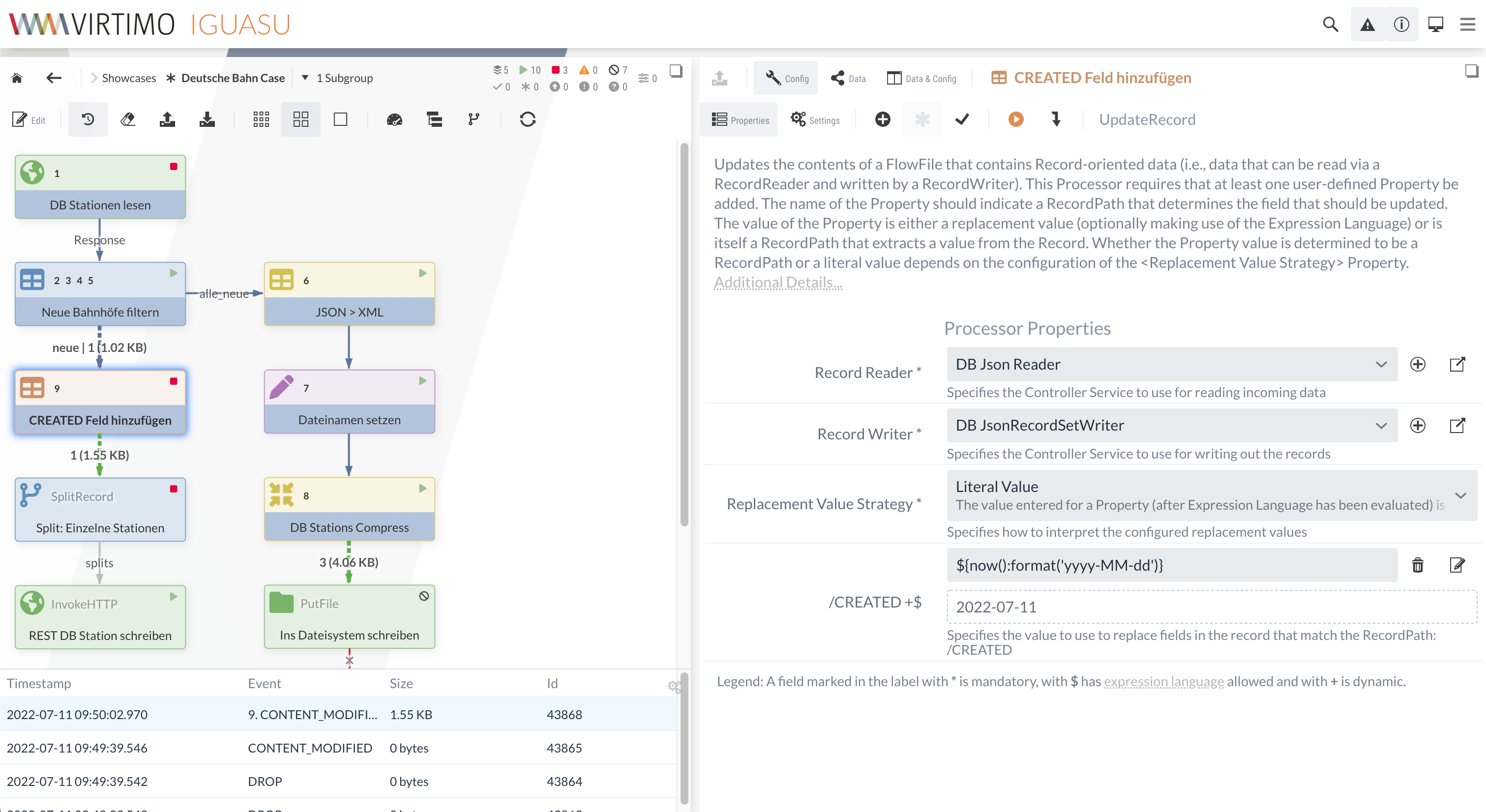
Globale Toolbar
Die globale Toolbar enthält unterschiedliche Funktions-Icons, Buttons und Menüs, die in der folgenden Tabelle erklärt werden:
Öffnet die globale Suche über alle vorhandenen Modellbestandteile in der Anwendung, z.B. Process Groups, Processors oder Services. |
|
Blendet Warnmeldungen ein/aus, falls vorhanden. |
|
Blendet zusätzliche Informationen der Einstellungsmöglichkeiten ein/aus. |
|
Öffnet die Übersicht aller vorhandenen Processors, Ports, Verbindungen, Process Groups und Datenflüsse. |
|
Öffnet das globale Menü mit Verknüpfungen zu Benachrichtigungen, Systeminformationen und allgemeinen Einstellungen sowie zur Dokumentation. |
Globales Menü
Über das -Icon am oberen rechten Ende der Anwendung kann das globale Menü aufgerufen werden.
In diesem Menü stehen unterschiedliche Optionen zur Verfügung, um die Informationen zur Anwendung einzusehen oder den eigenen Anforderungen entsprechend anzupassen. In diesem Abschnitt der Dokumentation sind die unterschiedlichen Möglichkeiten und Optionen beschrieben, die hierbei zur Verfügung stehen.
Allgemeine Ansicht
Unterhalb der Navigationsleiste ist die Anwendung in zwei Bereiche unterteilt:
Auf der linken Seite befindet sich das Diagramm, in dem die angelegten Datenflüsse visualisiert und bearbeitet werden können.
Auf der rechten Seite können ausgewählte Elemente im Konfigurationsbereich angepasst werden.
Grundsätzlich haben alle Buttons und Konfigurationsmöglichkeiten Tooltips oder Beschreibungen zur Unterstützung. Ausgewählte Buttons sind in allen Bereichen der Anwendung grau hinterlegt, wenn sie ausgewählt sind.
Zudem können alle angezeigten Fenster jeweils durch das quadratische Icon am oberen rechten Ende ein- oder ausgeblendet werden, sodass die Benutzeroberfläche den Anforderungen entsprechend angepasst werden kann.
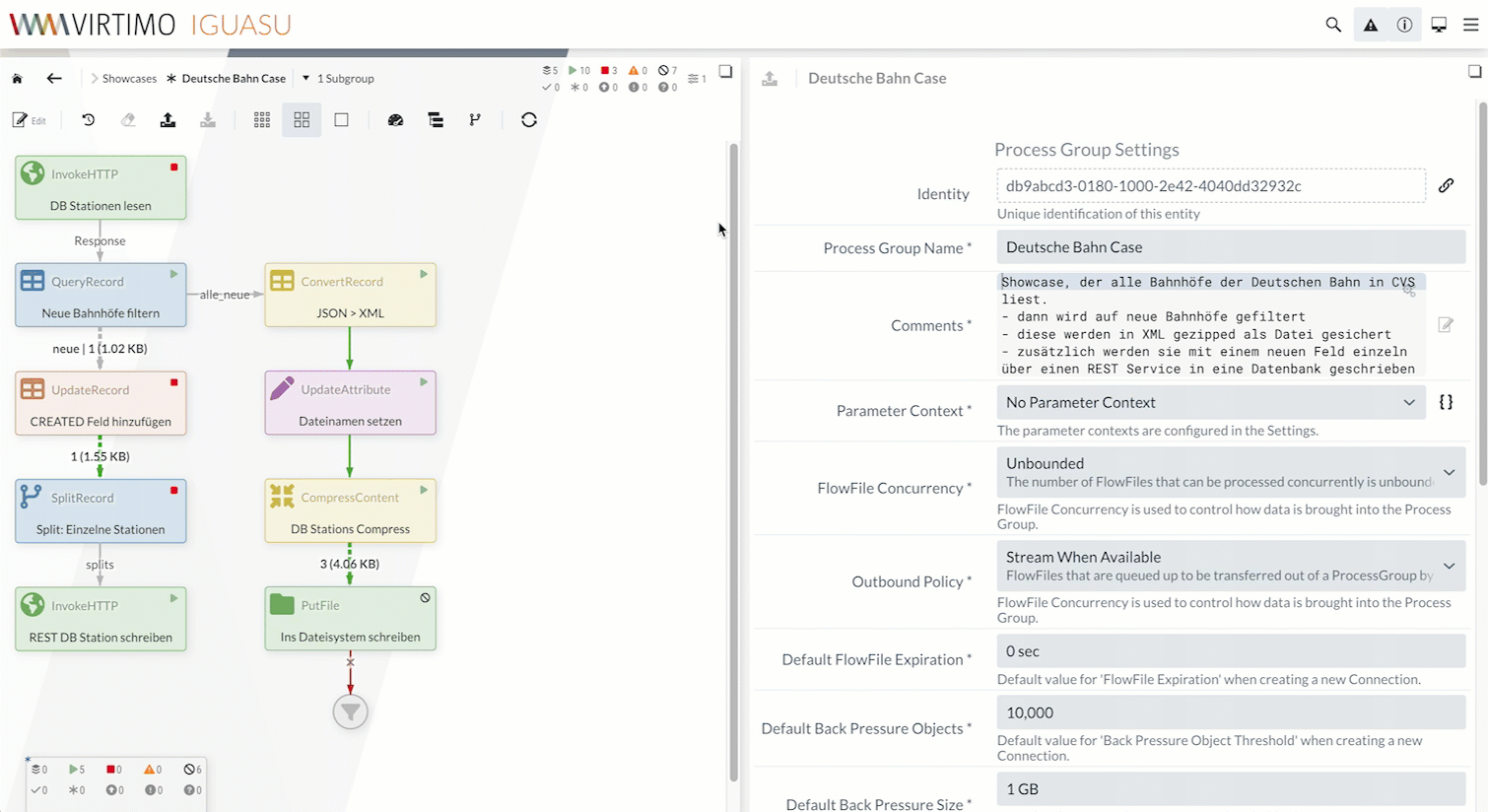
Eine interaktive Demonstration dieser vorgestellten Inhalte der Anwendung mit einer kurzen Beschreibung kann durch die Welcome Tour im globalen Menü aufgerufen werden.
Monitoring Panel
Das Monitoring Panel bietet eine Übersicht über z.B. Komponententypen, Informationen zu Flows, Logs, Events und Regelverletzungen.
Siehe auch Monitoring & Historie.
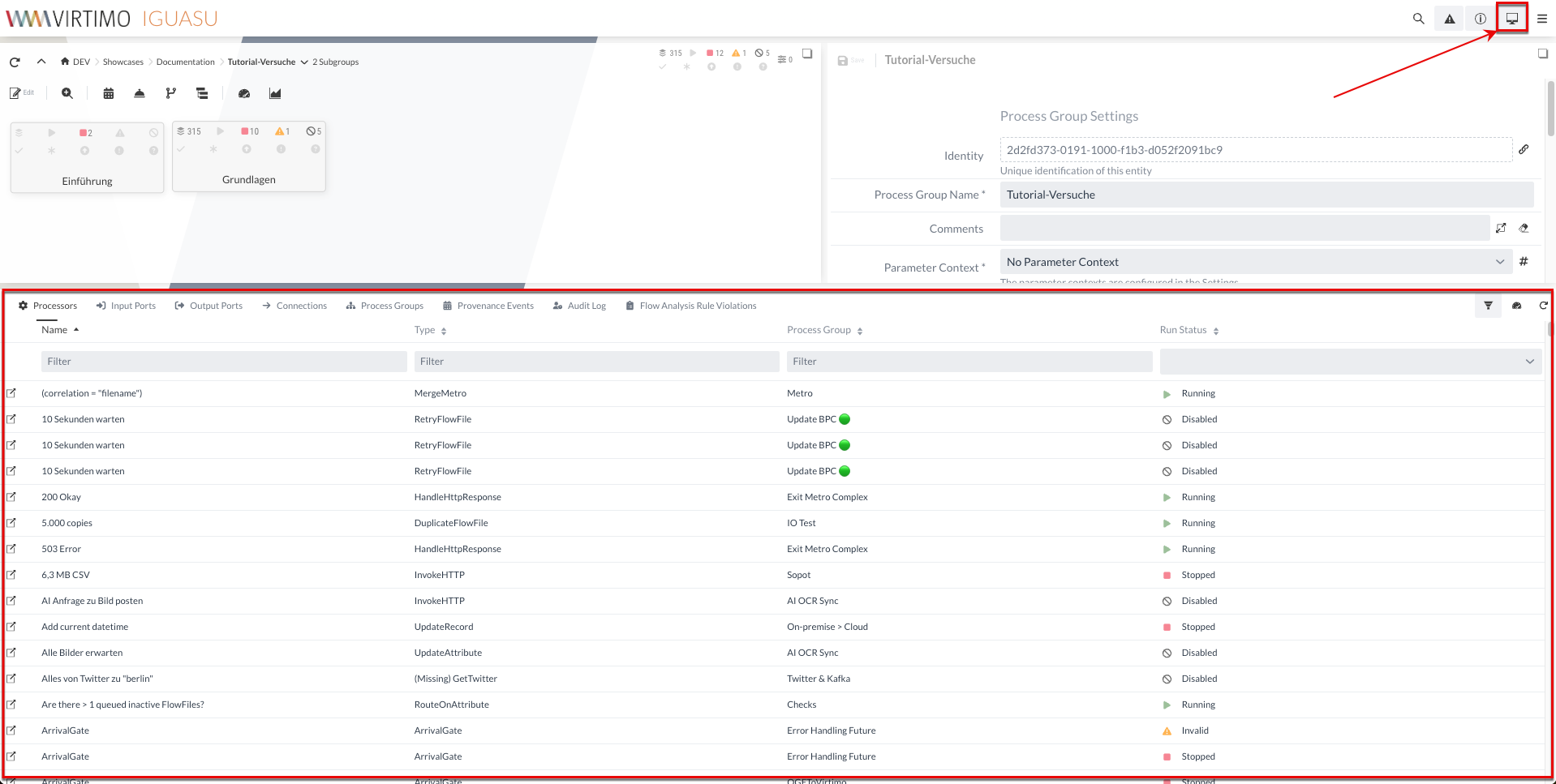
Teamwork
In der globalen Toolbar wird angezeigt, welche Personen in IGUASU angemeldet sind. Das orange Icon stellt dabei den eigenen Nutzer dar. Weitere Benutzer werden mit anderen Farben markiert.

Benutzer mit den entsprechenden Rechten können auf das eigene Icon klicken und über die Auswahl direkt zur Process Group des gewünschten Benutzers springen.

Innerhalb einer Process Group werden über dem Diagram alle Benutzer angezeigt, welche die gleiche Process Group geöffnet haben.
Produktionsmodus
Im Allgemeinen wird zwischen einem Entwicklungs- und Produktionsmodus unterschieden. Unterschieden kann der Produktionsmodus durch den farbigen Hintergrund des globalen Menüs.
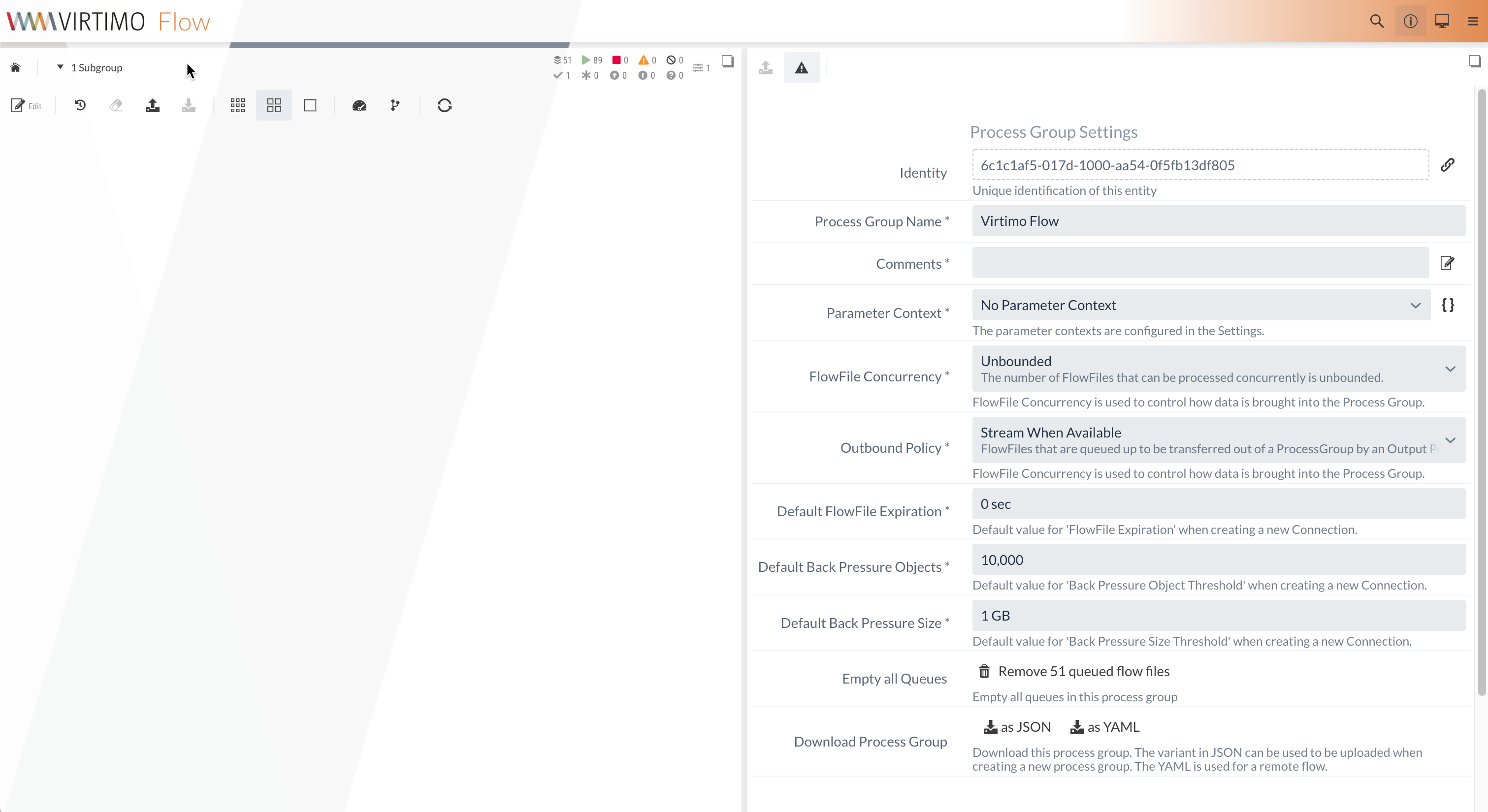
Während Änderungen an laufenden Processors im Entwicklungsmodus möglich sind, können im Produktionsmodus keine Konfiguration bei laufenden Elementen durchgeführt werden. In diesem Fall werden die angezeigten Optionen im Konfigurationsbereich ausgegraut. Dadurch soll sichergestellt werden, dass der laufende Betrieb nicht durch Veränderungen beeinflusst wird.
